
Turinys
- Kaip įkelti nuotraukas ir vaizdo įrašus į „Instagram“ istoriją
- Kaip įkelti „Instagram“ istorijos istoriją
- Kaip įkelti senas nuotraukas į Instagram istoriją
Šiame vadove bus parodyta, kaip įkelti nuotraukas ir vaizdo įrašus iš savo fotoaparato sąrašo į „Instagram“ istorijas. Tai leis jums įkelti „Instagram“ vaizdo įrašus į „Instagram“ istoriją, įkelti ankstesnes nuotraukas arba įkelti nuotraukas
Tai leis jums įkelti „Instagram“ vaizdo įrašus į „Instagram“ istorijas, įkelti nuotraukas, kurias paėmėte anksčiau, arba įkelti nuotraukas ir vaizdo įrašus iš savo DSLR, drone ar fotoaparato į Instagram istoriją.

Kaip įkelti bet kurią nuotrauką ar vaizdo įrašą į „Instagram“ istoriją.
„Instagram“ apima paramą įkeliant į Instagram istorijas, nors jie stumia jums naudoti „Instagram Story“ režimą, kai jūs einate per savo dieną.
Pagal numatytuosius nustatymus, galite įkelti tik nuotraukas ir vaizdo įrašus iš savo fotoaparato ritinio į savo Instagram istorijas, kurios yra senesnės nei 24 valandos, tačiau galite tai pasiekti, jei reikia. Taip pat galite įkelti tik 10 sekundžių ar trumpesnius vaizdo įrašus. Jei įkelsite ilgesnį įrašą, jis bus supjaustytas, kad tilptų 10 sekundžių.
Kaip įkelti nuotraukas ir vaizdo įrašus į „Instagram“ istoriją
Štai kaip galite įkelti savo mėgstamas nuotraukas ir vaizdo įrašus iš savo fotoaparato sąrašo į „Instagram“ istoriją.
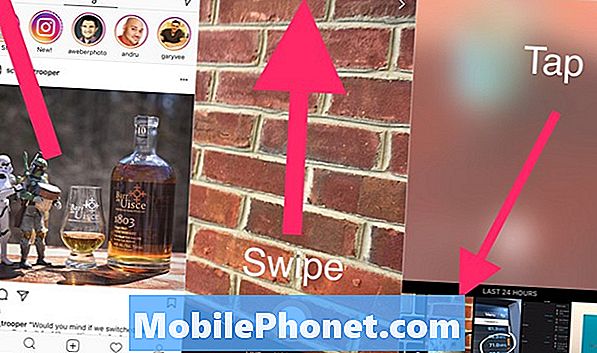
Kaip įkelti nuotraukas į „Instagram“ istoriją.
- Atidarykite Instagram ir Bakstelėkite fotoaparatą viršutiniame dešiniajame kampe arba braukite į kairę.
- Braukite aukštyn iš apačios peržiūrėti nuotraukas ir vaizdo įrašus iš paskutinių 24 valandų.

- Redaguokite nuotrauką įrankiais įtraukti į Instagram Story įrankius.
- Bakstelėkite mygtuką + Jūsų istorija arba bakstelėkite rodyklę ir pasirinkite savo istoriją.
Tai iškart įkels nuotrauką ar vaizdo įrašą į jūsų Instagram istoriją.
Kaip įkelti „Instagram“ istorijos istoriją
Jūs galite išsaugoti „iPhone Story“ savo „iPhone“ arba „Android“ ir tada įkelti jį naudodami aukščiau pateiktas parinktis. Jei norite atsisiųsti „TIME Story“, reikia paspausti ir palaikyti „download“ mygtuką.
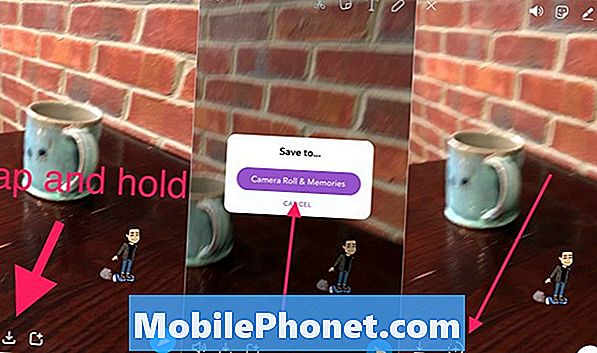
Kaip įkelti savo „Instagram“ istoriją į „Instagram“ istoriją.
Tada palieskite „Save“ į „Camera Roll“ ir „Memories“. Tai leis jums įkelti į „Instagram“ istorijas, nesukuriant to paties ir vėl.
Kaip įkelti senas nuotraukas į Instagram istoriją
Jei norite į Instagram istoriją įkelti senesnę nuotrauką ar vaizdo įrašą, jums reikės šiek tiek sudėtingos.
Jei norite įkelti senesnį vaizdo įrašą, tai paprasčiausias dalykas atidarykite jį „iMovie“ „iPhone“ arba „Android“ vaizdo redaktoriuje. Iš ten galite pridėti muziką arba sutrumpinti iki 10 sekundžių ar mažiau. Tada jums reikia eksportuokite jį kaip naują vaizdo įrašą. Kai tai turėsite, galite tiesiog įkelkite naudodamiesi pirmiau nurodytomis kryptimis.
Jei norite įkelti senesnę nuotrauką, kurią galite nufotografuokite nuotrauką „iPhone“ arba „Android“ ir „Android“ įkelkite, naudodamiesi pirmiau nurodytomis kryptimis. Tai sumažins kokybę. Tu taip pat gali atverkite nuotrauką kompiuteryje, redaguokite ir eksportuokite kaip naują.
Kita galimybė yra atsisiųsti programą, kad galėtumėte redaguoti jūsų kompiuterio nuotraukos metaduomenis, tačiau tai yra šiek tiek daugiau nei daugelis naudotojų.

